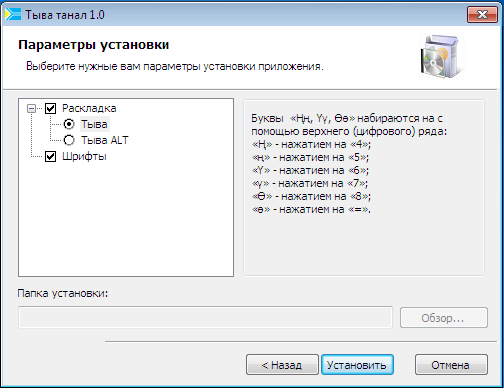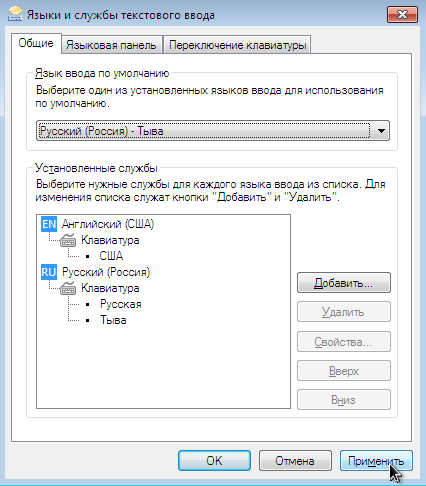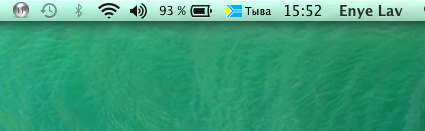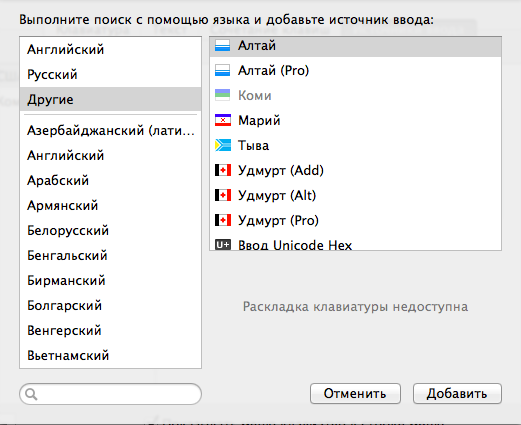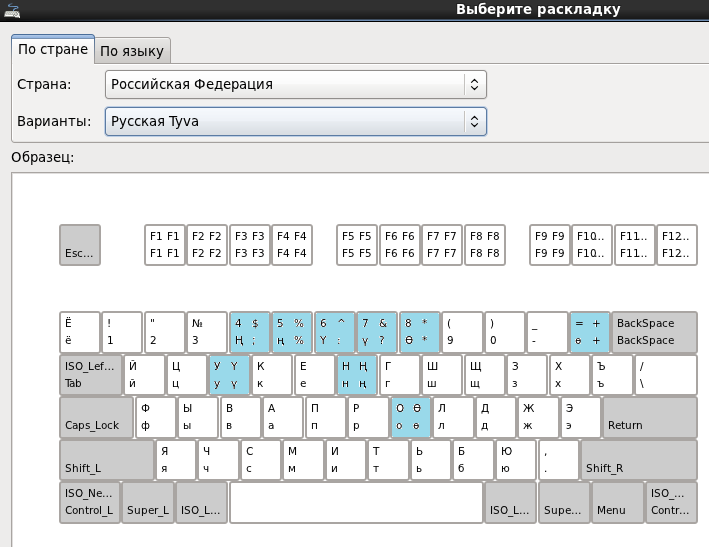Тыва танал: различия между версиями
Admin (обсуждение | вклад) Нет описания правки |
Admin (обсуждение | вклад) |
||
| (не показаны 23 промежуточные версии этого же участника) | |||
| Строка 1: | Строка 1: | ||
[[Файл:Keyboard.jpg|300px|thumb]] | |||
== Раскладка клавиатуры (Windows) == | == Раскладка клавиатуры (Windows) == | ||
Инсталятор позволяет установить 2 вида раскладки клавиатуры ("Тыва" и "Тыва ALT"), свободно распространяемые шрифты: PT Sans, PT Serif, PT Mono <small>([http://paratype.ru/ OOO "ПараТайп"])</small>, Charis SIL, Doulos SIL <small>([http://www.sil.org/ SIL International])</small>, а также обновлять наиболее часто используемые шрифты, что особенно важно для пользователей '''Windows XP'''. <small><font color="gray">Внимание! Окончательно избавиться от "квадратиков" вместо букв «Ңң, Үү, Өө» в Windows XP возможно только после обновления системных шрифтов [[Tahoma]].</font></small> | |||
1. Скачайте установочный файл [http://komikyv.org/downloads/tyva_key.exe '''tyva_key.exe''']<br/> | |||
<small><font color="gray">или [http://komikyv.org/downloads/tyva_key.msi tyva_key.msi].</font></small> | |||
2. Запустите установочный файл и ответьте положительно на все вопросы программы установки ("'''''Далее'''" - "'''Далее'''" - "'''Я принимаю все условия соглашения'''" - "'''Далее'''''"). | |||
3. В меню "Параметры установки" выберите желаемый вариант раскладки (по умолчанию устанавливается раскладка "'''Тыва'''"). | |||
[[Файл:Tyva_key1.png]] | |||
<font color="gray">4. Если у вас '''не Windows XP''', то можете убрать галочку "'''Шрифты'''".</font> | |||
5. Нажмите кнопку "'''Установить'''". | |||
6. После установки перезагрузите компьютер. | |||
7. Если у вас '''Windows 7''', то в панели задач (внизу справа) рядом с "'''RU'''" появится иконка с русским флагом. Нажав на иконку, увидите в меню также тувинский флаг. | |||
[[Файл:Tyva_key3.png]] | |||
Кликнув его, можете установить раскладку клавиатуры "'''Тыва'''" <font color="gray">("Тыва ALT")</font>. | |||
[[Файл:Tyva_key4.png]] | |||
Для того, чтобы раскладка "'''Тыва'''" <font color="gray">("Тыва ALT")</font> предлагалась по умолчанию, вам следует зайти в параметры клавиатуры (щёлкнуть правой кнопкой по "'''RU'''" и кликнуть "'''Параметры'''"), языком ввода по умолчанию вместо "Русский (Россия) - Русская" выбрать "'''Русский (Россия) - Тыва'''", а затем нажать "'''Применить'''" и "'''OK'''". | |||
[[Файл:Tyva_key5.png]] | |||
Теперь при открытии любой программы, по умолчанию будет стоять раскладка клавиатуры "'''Тыва'''" <font color="gray">("Тыва ALT")</font> (индикатор - иконка с тувинским флагом). | |||
[[Файл:Tyva_key6.png]] | |||
<small>'''Примечания:''' 1). Для переключения обратно на русскую раскладку щёлкните по иконке с тувинским флагом и в появившемся меню выберите русскую раскладку (по умолчанию - иконку с русским флагом). Переход между русской и раскладкой "'''Тыва'''" <font color="gray">("Тыва ALT")</font> также осуществляется одновременным нажатием Shift+Ctrl. | |||
2). Если у вас Windows 7, и после перезагрузки рядом с "RU" флаг не появился, то нужно удалить старые раскладки через панель управления и перегрузиться.</small> | |||
<font color="gray">8. Если у вас установлена операционная система '''Windows 8''', иконка с тувинским флагом на этапе 7 не появится, выбор раскладки (английская, русская, тыва) следует делать в индикаторе переключения языка.</font> | |||
<font color="gray">9. Если у вас установлена операционная система '''Windows XP''', для перехода на раскладку "'''Тыва'''" <font color="gray">("Тыва ALT")</font> вам следует после перезагрузки зайти в параметры клавиатуры (щёлкнуть правой кнопкой по RU и кликнуть '''Параметры'''), в появившемся меню выбрать Тыва клавиатуру, а затем нажать '''Применить''' и '''OK'''.</font> | |||
'''Раскладка «Тыва»:'''<br/> | |||
Буквы «'''Ңң, Үү, Өө'''» набираются на с помощью верхнего (цифрового) ряда:<br/> | |||
«'''Ң'''» - нажатием на «4»<br/> | |||
«'''ң'''» - нажатием на «5»<br/> | |||
«'''Ү'''» - нажатием на «6»<br/> | |||
«'''ү'''» - нажатием на «7»<br/> | |||
«'''Ө'''» - нажатием на «8»<br/> | |||
«'''ө'''» - нажатием на «=». | |||
'''Раскладка «Тыва ALT»:'''<br/> | |||
Буквы «'''Ңң, Үү, Өө'''» набираются одновременным нажатием на ALT-Gr (правый ALT) и:<br/> | |||
ALT-Gr + «н» = «'''ң'''»<br/> | |||
ALT-Gr + Shift + «н» = «'''Ң'''»<br/> | |||
ALT-Gr + «у» = «'''ү'''»<br/> | |||
ALT-Gr + Shift + «у» = «'''Ү'''»<br/> | |||
ALT-Gr + «о» = «'''ө'''»<br/> | |||
ALT-Gr + Shift + «о» = «'''Ө'''». | |||
== Раскладка клавиатуры (Mac OS) == | == Раскладка клавиатуры (Mac OS) == | ||
| Строка 111: | Строка 172: | ||
== Раскладка клавиатуры (Android) == | == Раскладка клавиатуры (Android) == | ||
[https://play.google.com/store/apps/details?id=com.anysoftkeyboard.languagepack.tyva '''Тыва танал для AnySoftKeyboard'''] | |||
Включает в себя 2 раскладки (в 3 и 4 ряда). | |||
Этот пакет работает только вместе с '''AnySoftKeyboard'''. | |||
Порядок установки: | |||
1. Установите [https://play.google.com/store/apps/details?id=com.menny.android.anysoftkeyboard '''AnySoftKeyboard''']. | |||
2. Установите [https://play.google.com/store/apps/details?id=com.anysoftkeyboard.languagepack.tyva '''Тыва танал'''], зайдите в '''Настройки''' -> '''Язык и ввод''' -> '''AnySoftKeyboard''' -> '''Языки раскладок''', и выберите '''Тыва'''. | |||
В раскладке "Тыва (3 одуруг)" дополнительные буквы набираются долгим нажатием на соответствующую русскую букву. Например, при долгом нажатии на букву ''''о'''' получим букву ''''ө'''', на букву ''''у'''' получим букву ''''ү'''', на букву ''''н'''' получим букву ''''ң''''. | |||
== Ссылки == | == Ссылки == | ||
Текущая версия от 09:33, 28 октября 2014
Раскладка клавиатуры (Windows)
Инсталятор позволяет установить 2 вида раскладки клавиатуры ("Тыва" и "Тыва ALT"), свободно распространяемые шрифты: PT Sans, PT Serif, PT Mono (OOO "ПараТайп"), Charis SIL, Doulos SIL (SIL International), а также обновлять наиболее часто используемые шрифты, что особенно важно для пользователей Windows XP. Внимание! Окончательно избавиться от "квадратиков" вместо букв «Ңң, Үү, Өө» в Windows XP возможно только после обновления системных шрифтов Tahoma.
1. Скачайте установочный файл tyva_key.exe
или tyva_key.msi.
2. Запустите установочный файл и ответьте положительно на все вопросы программы установки ("Далее" - "Далее" - "Я принимаю все условия соглашения" - "Далее").
3. В меню "Параметры установки" выберите желаемый вариант раскладки (по умолчанию устанавливается раскладка "Тыва").
4. Если у вас не Windows XP, то можете убрать галочку "Шрифты".
5. Нажмите кнопку "Установить".
6. После установки перезагрузите компьютер.
7. Если у вас Windows 7, то в панели задач (внизу справа) рядом с "RU" появится иконка с русским флагом. Нажав на иконку, увидите в меню также тувинский флаг.
Кликнув его, можете установить раскладку клавиатуры "Тыва" ("Тыва ALT").
Для того, чтобы раскладка "Тыва" ("Тыва ALT") предлагалась по умолчанию, вам следует зайти в параметры клавиатуры (щёлкнуть правой кнопкой по "RU" и кликнуть "Параметры"), языком ввода по умолчанию вместо "Русский (Россия) - Русская" выбрать "Русский (Россия) - Тыва", а затем нажать "Применить" и "OK".
Теперь при открытии любой программы, по умолчанию будет стоять раскладка клавиатуры "Тыва" ("Тыва ALT") (индикатор - иконка с тувинским флагом).
Примечания: 1). Для переключения обратно на русскую раскладку щёлкните по иконке с тувинским флагом и в появившемся меню выберите русскую раскладку (по умолчанию - иконку с русским флагом). Переход между русской и раскладкой "Тыва" ("Тыва ALT") также осуществляется одновременным нажатием Shift+Ctrl.
2). Если у вас Windows 7, и после перезагрузки рядом с "RU" флаг не появился, то нужно удалить старые раскладки через панель управления и перегрузиться.
8. Если у вас установлена операционная система Windows 8, иконка с тувинским флагом на этапе 7 не появится, выбор раскладки (английская, русская, тыва) следует делать в индикаторе переключения языка.
9. Если у вас установлена операционная система Windows XP, для перехода на раскладку "Тыва" ("Тыва ALT") вам следует после перезагрузки зайти в параметры клавиатуры (щёлкнуть правой кнопкой по RU и кликнуть Параметры), в появившемся меню выбрать Тыва клавиатуру, а затем нажать Применить и OK.
Раскладка «Тыва»:
Буквы «Ңң, Үү, Өө» набираются на с помощью верхнего (цифрового) ряда:
«Ң» - нажатием на «4»
«ң» - нажатием на «5»
«Ү» - нажатием на «6»
«ү» - нажатием на «7»
«Ө» - нажатием на «8»
«ө» - нажатием на «=».
Раскладка «Тыва ALT»:
Буквы «Ңң, Үү, Өө» набираются одновременным нажатием на ALT-Gr (правый ALT) и:
ALT-Gr + «н» = «ң»
ALT-Gr + Shift + «н» = «Ң»
ALT-Gr + «у» = «ү»
ALT-Gr + Shift + «у» = «Ү»
ALT-Gr + «о» = «ө»
ALT-Gr + Shift + «о» = «Ө».
Раскладка клавиатуры (Mac OS)
Для установки раскладки клавиатуры в Mac OS скачайте файл key_mac.zip.
Перейдите в командную строку (терминал) и выполните следующую команду:
$ cp ~/Downloads/key_mac/*.* ~/Library/Keyboard\ Layouts/
Перегрузите сеанс пользователя.
Перейдите по опциям: «Системные настройки» ---> «Язык и текст» ---> «Источники ввода» (а в OS Mavericks ещё «+» ---> «Другие»), и напротив "Тыва" поставьте галочку.
Буквы «Ңң, Үү, Өө» набираются на с помощью верхнего (цифрового) ряда:
«Ң» - нажатием на «4»
«ң» - нажатием на «5»
«Ү» - нажатием на «6»
«ү» - нажатием на «7»
«Ө» - нажатием на «8»
«ө» - нажатием на «=»
или одновременным нажатием на ALT-Gr (правый ALT) и:
ALT-Gr + «н» = «ң»
ALT-Gr + Shift + «н» = «Ң»
ALT-Gr + «у» = «ү»
ALT-Gr + Shift + «у» = «Ү»
ALT-Gr + «о» = «ө»
ALT-Gr + Shift + «о» = «Ө».
Раскладка клавиатуры (Linux)
Открываем файлы (под root'ом в любом текстовом редакторе, например, Gedit):
/usr/share/X11/xkb/rules/base.xml
Находим русскую раскладку, которая начинается с <name>ru</name>.
Каждая отдельная раскладка лежит между <variant> </variant>.
Вставляем описание тувинского языка:
<variant> <configItem> <name>tyv</name> <description>Tyva</description> </configItem> </variant>
Открываем файлы (под root'ом в любом текстовом редакторе, например, Gedit):
/usr/share/X11/xkb/rules/evdev.xml
Находим русскую раскладку, которая начинается с <name>ru</name>.
Каждая отдельная раскладка лежит между <variant> </variant>.
Вставляем описание тувинского языка:
<variant>
<configItem>
<name>tyv</name>
<description>Tyva</description>
<languageList>
<iso639Id>tyv</iso639Id>
</languageList>
</configItem>
</variant>
Открываем файл (под root'ом в любом текстовом редакторе, например, Gedit):
/usr/share/X11/xkb/symbols/ru
И внизу файла вставляем:
// Tyva language layout
// based on
// russian standard keyboard
// Andrey Chemyshev <chemyshev.andrey@gmail.com@gmail.com>
partial alphanumeric_keys
xkb_symbols "tyv" {
include "ru(winkeys)"
name[Group1]= "Tyva";
key.type[group1]="FOUR_LEVEL_ALPHABETIC";
key <AE04> { [ U04A2, 4, U003B, U0024 ] };
key <AE05> { [ U04A3, 5, U0025, U0025 ] };
key <AE06> { [ U04AE, 6, U003A, U005E ] };
key <AE07> { [ U04AF, 7, U003F, U0026 ] };
key <AE08> { [ U04E8, 8, U002A, U002A ] };
key <AE12> { [ U04E9, U003D, U002B, U002B ] };
key <AD06> { [ Cyrillic_n, Cyrillic_N, U04A3, U04A2 ] };
key <AC07> { [ Cyrillic_o, Cyrillic_O, U04E9, U04E8 ] };
key <AD03> { [ Cyrillic_u, Cyrillic_U, U04AF, U04AE ] };
include "level3(ralt_switch)"
};
Раскладка клавиатуры (Android)
Тыва танал для AnySoftKeyboard
Включает в себя 2 раскладки (в 3 и 4 ряда).
Этот пакет работает только вместе с AnySoftKeyboard.
Порядок установки:
1. Установите AnySoftKeyboard.
2. Установите Тыва танал, зайдите в Настройки -> Язык и ввод -> AnySoftKeyboard -> Языки раскладок, и выберите Тыва.
В раскладке "Тыва (3 одуруг)" дополнительные буквы набираются долгим нажатием на соответствующую русскую букву. Например, при долгом нажатии на букву 'о' получим букву 'ө', на букву 'у' получим букву 'ү', на букву 'н' получим букву 'ң'.